Cómo rompí mi disco duro USB con un comando.
Es raro que el software pueda dañar el hardware, pero es posible. Tuve que hacer esta experiencia con mi disco duro USB de Western Digital. Por lo tanto, este artículo es una pequeña advertencia.
La idea estúpida
Ya llevaba unos años utilizando el disco duro USB como disco duro de copia de seguridad. Había experimentado un poco, encripté el disco duro con VeraCrypt y lo conecté a mi servidor. Funcionaba, pero el disco duro no entraba en reposo.
Así que se me ocurrió la idea de usar el comando “hdparm” para cambiar la configuración de energía. Hay un parámetro “S” para esto, al que se le pueden pasar varios valores. La descripción es la siguiente: un valor entre 1 y 240 representa un múltiplo de 5 minutos. Los valores superiores (241 – 251) son múltiplos de 30 minutos.
Lamentablemente, el ajuste “1” es un tanto especial. En lugar de 5 minutos, el disco duro se pone en reposo y sólo se puede reiniciar mediante un comando especial del sistema operativo. También se emite explícitamente una advertencia cuando se llama al comando.
sudo hdparm -s 1 -S 4 /dev/sdb /dev/sdb: El uso de -s1 es MUY PELIGROSO. Esto requiere soporte de BIOS y kernel para reconocer/arrancar la unidad. Por favor proporcione la bandera --yes-i-know-what-i-am-doing si realmente quiere esto. Programa abortado.
Para poder ejecutar el comando, tuve que pasar el parámetro “–yes-i-i-know-what-i-am-doing”. Aquí debería haber sospechado. Sin embargo, introduje el comando. Al principio todo siguió funcionando. Como el disco duro seguía sin entrar en modo de espera, reinicié el ordenador.
Esa fue la última vez que el disco duro se puso en marcha.
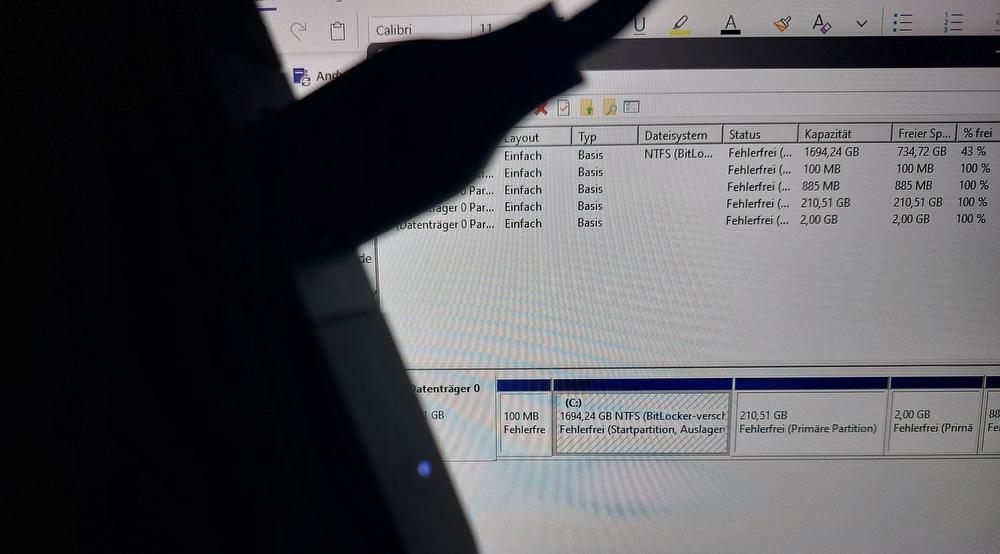
El LED se encendió cuando lo enchufé, pero el motor del disco duro ya no arranca. Para ello, el disco duro tendría que recibir primero el comando especial del sistema operativo, pero esto no funciona por USB. Todavía no he encontrado una solución, sólo gente que tiene el mismo problema.
El disco o dispositivo USB aparece en el administrador de dispositivos de vez en cuando. Ya no en la gestión de discos. En resumen, el disco estaba y está brickeado. No hay posibilidad de acceder a los datos, al menos por USB.
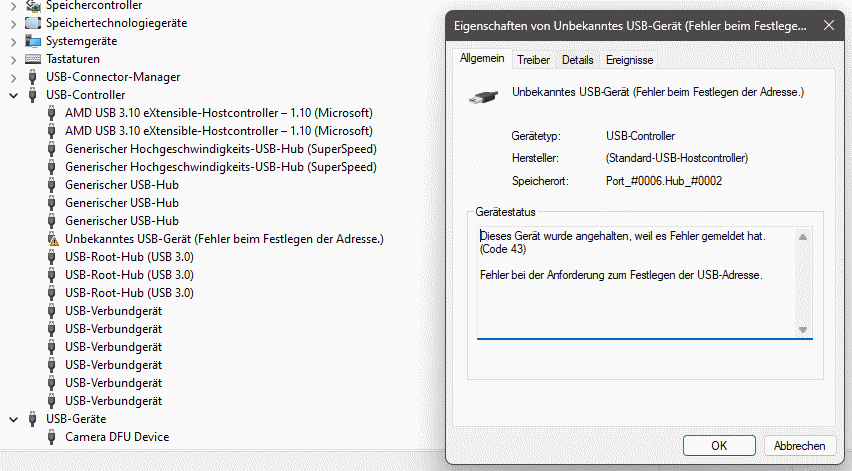
Anclaje de rescate: quitar y conectar vía Sata
Existe una pequeña posibilidad si el disco duro se puede extraer de la carcasa USB. En este caso, puede intentar conectar el disco duro a un ordenador de sobremesa normalmente a través de Sata. Si ahora el disco duro arranca y es reconocido, se puede deshacer el ajuste “hdparm”.
Lamentablemente, este método no funciona con los discos duros WD. Estos no tienen una conexión Sata, sino una conexión USB directa o placa de circuito. Aunque hay instrucciones DIY, estas requieren mucha soldadura. Esto también es un pequeño consejo a la hora de comprar un disco duro. El éxito de la recuperación de datos suele ser mejor si el disco duro USB tiene un conector Sata interno.
Conclusión
No sufrí ningún daño importante, salvo que tuve que comprar un disco duro nuevo. Los datos desaparecieron, pero siempre tengo los datos en al menos dos discos duros USB. Aun así, estoy un poco molesto por mi estupidez.
- Externe Festplatte mit 2 TB Speicherplatz
- Verpackungsabmessungen: 3.9 L x 15.0 H x 11.3 W (Zm)
- Farbe: Schwarz
- Diseño a prueba de golpes: el interior y la superficie de la caja del disco duro, especialmente las...
- Diseño a prueba de polvo: instale un anillo de sellado en la carcasa de la caja del disco duro...
- Diseño antideslizante: diseñe la caja del disco duro móvil en la carcasa para que sea...
- CAJA EXTERNE NATEC OYSTER PRO DISCO DURO 2,5" USB 3-0 SATA ALUMINIO
- CAJA Externe NATEC Oyster PRO Disco Duro 2,5" USB 3-0 SATA ALUMINIO
- CAJA Externe NATEC Oyster PRO Disco Duro 2,5" USB 3-0 SATA ALUMINIO







